正在加载图片...
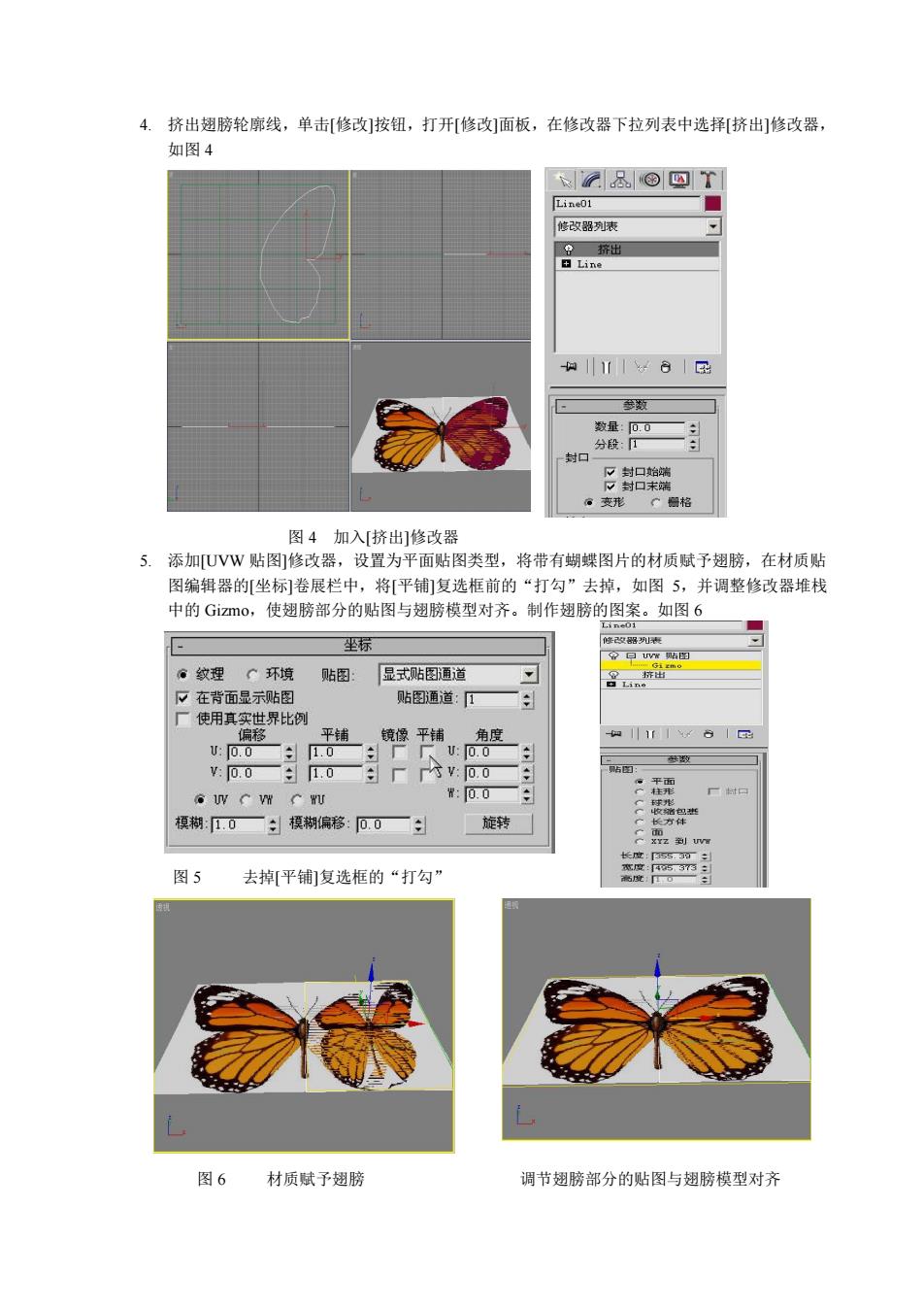
4.挤出翅膀轮廓线,单击[修改]按钮,打开[修改]面板,在修改器下拉列表中选择挤出]修改器, 如图4 &©四T 01 修改列表 a|r161屈 数量 封口 射招装 格 5. 设置为 面贴图类型,将带有蝴蝶图片的材质赋予翅膀,在材质贴 图编辑器的坐标]卷展栏中,将平铺]复选框前的“打勾”去掉,如图5,并调整修改器堆栈 中的Gimo,使翅膀部分的贴图与翅膀模型对齐。制作翅膀的图案。如图6 坐标 。纹理 环境 贴图:显式贴图通道 下在背面显示贴图 贴图通道:一: 厂使用真器界比 平铺 1.0 G WV C W C WU 模糊10一:模糊偏移:0.0二 旋转 到M 图5去掉平铺]复选框的“打勾” 图6 材质赋子翅膀 调节翅膀部分的贴图与翅膀模型对齐4. 挤出翅膀轮廓线,单击[修改]按钮,打开[修改]面板,在修改器下拉列表中选择[挤出]修改器, 如图 4 图 4 加入[挤出]修改器 5. 添加[UVW 贴图]修改器,设置为平面贴图类型,将带有蝴蝶图片的材质赋予翅膀,在材质贴 图编辑器的[坐标]卷展栏中,将[平铺]复选框前的“打勾”去掉,如图 5,并调整修改器堆栈 中的 Gizmo,使翅膀部分的贴图与翅膀模型对齐。制作翅膀的图案。如图 6 图 5 去掉[平铺]复选框的“打勾” 图 6 材质赋予翅膀 调节翅膀部分的贴图与翅膀模型对齐